
Hledání a identifikace osob na fotografiích ve Fotkách na Macu
Aplikace Fotky při prvním otevření prohledá knihovnu za účelem identifikace lidí na fotografiích. Po skončení prohledávání můžete otevřít album Lidé, zobrazit sbírky fotografií uspořádané podle tváří na nich a přiřadit jména k lidem nalezeným aplikací Fotky. Aplikace Fotky při importu nových fotografií do knihovny tyto fotografie prohledá a vyhledá na nich osoby, které jste již identifikovali. Identifikaci osob na fotografiích můžete provádět také ručně.
Poznámka: Pokud používáte fotky na iCloudu, jsou osoby identifikované na vašich fotografiích synchronizovány na všech vašich zařízeních.
Zobrazení lidí v knihovně
Na bočním panelu ve Fotkách
 na Macu klikněte na Lidé.
na Macu klikněte na Lidé.Osoby, které označíte jako oblíbené, se zobrazí ve velkých čtvercích u horního okraje okna. Chcete-li označit osobu jako oblíbenou, klikněte na tlačítko Oblíbené
 na fotografii. Můžete také požadovanou osobu přetáhnout do oblasti oblíbených osob v horní části nebo naopak ven z ní.
na fotografii. Můžete také požadovanou osobu přetáhnout do oblasti oblíbených osob v horní části nebo naopak ven z ní.Dvojím kliknutím na tvář zobrazíte fotografie příslušné osoby.
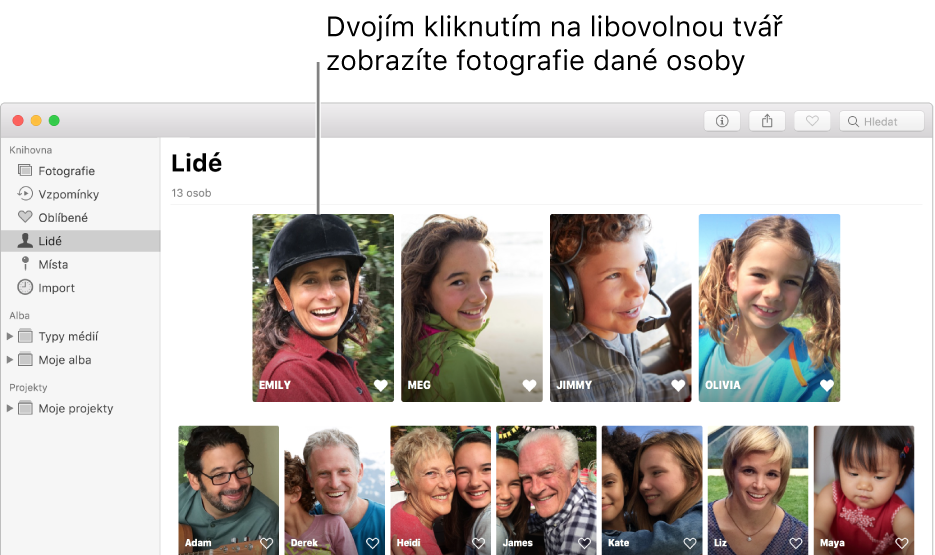
Podle toho, zda chcete zobrazit celé fotografie nebo jen tváře osob, klikněte na nástrojovém panelu na tlačítko Fotografie nebo Tváře. Podle toho, zda chcete pro určitou osobu zobrazit všechny fotografie nebo jen jejich výběr, klikněte nahoře v části Fotografie na Zobrazit další nebo na Zobrazit vše.
Proveďte kterékoli z následujících akcí:
Přiřazení jména k fotografii určité osoby: Na nástrojovém panelu klikněte na Přidat jméno a potom zadejte jméno a stiskněte Return (nebo vyberte jméno, které se zobrazí během psaní). Je‑li fotografie identifikována nesprávně, klikněte na ni se stisknutou klávesou Ctrl a pak vyberte volbu „[jméno] na této fotografii není“ nebo „Toto není [jméno]“.
Kontrola a potvrzení dalších fotografií s touto osobou: Pokud aplikace Fotky nalezla další fotografie určité osoby, které je třeba zkontrolovat, zobrazí se na panelu nástrojů zpráva. Chcete-li zkontrolovat a schválit fotografie, na nichž je skutečně daná osoba, klikněte na tlačítko Zkontrolovat. Jakmile jste hotovi, klikněte na Hotovo. Pokud se žádná zpráva nezobrazí, posuňte obsah na konec a klikněte na Potvrdit další fotografie. Když aplikace Fotky nabídne odpovídající tvář, kliknutím na Ano potvrďte identitu osoby. Kontrolu odpovídajících tváří můžete ukončit kliknutím na Hotovo.
Volba fotografie jako „titulní fotografie“, která bude reprezentovat všechny fotografie určité osoby: Podržte Ctrl, klikněte na fotografii a potom vyberte Nastavit jako titulní fotografii.
Zobrazení fotografií na mapě: Posuňte se dolů k oblasti Místa a dvojím kliknutím na miniaturu fotografie zobrazte místo pořízení fotografie.
Označení osoby jako oblíbené: Posuňte se dolů a klikněte na Přidat osobu do oblíbených. Kliknutím na Odstranit osobu z oblíbených odstraníte danou osobu z oblíbených.
Vytvoření vzpomínky z fotografií určité osoby: Posuňte se dolů a klikněte na Přidat do vzpomínek.
Přiřazení jmen lidem identifikovaným ve Fotkách
Na bočním panelu ve Fotkách
 na Macu klikněte na Lidé.
na Macu klikněte na Lidé.Klikněte na tlačítko Jméno na fotografii osoby, kterou chcete pojmenovat, zadejte jméno a stiskněte Return (nebo vyberte jméno, které se zobrazí během psaní).
Ke jménu budou přiřazeny všechny fotografie ve skupině. Chcete-li přejmenovat fotografie určité osoby, klikněte na její jméno a zadejte jiné jméno.
Sloučení fotografií určité osoby do jedné skupiny
Pokud najdete více skupin fotografií se stejnou identifikovanou osobu, můžete tyto skupiny sloučit.
Na bočním panelu ve Fotkách
 na Macu klikněte na Lidé.
na Macu klikněte na Lidé.Vyberte skupiny fotografií, které chcete sloučit.
Přidržte Ctrl a klikněte na jednu skupinu a potom vyberte Sloučit [číslo] osob.
Ruční identifikace a pojmenování lidí na fotografii
Na některých fotografiích se mohou vyskytovat lidé, jejichž jméno není doplněno automaticky. Tato jména můžete zadat ručně.
V aplikaci Fotky
 na Macu otevřete fotografii dvojím kliknutím.
na Macu otevřete fotografii dvojím kliknutím.Proveďte některou z následujících akcí:
Použijte příkaz Zobrazení > Zobrazit jména osob. Klikněte na jméno (nebo na text „beze jména“) pod tváří, napište jméno a potom stiskněte Return (nebo vyberte jméno, které se zobrazí během psaní).
Klikněte na tlačítko Informace
 na nástrojovém panelu. Klikněte na tlačítko Přidat
na nástrojovém panelu. Klikněte na tlačítko Přidat  , v případě potřeby přetáhněte kroužek přesně na tvář, zadejte jméno a potom stiskněte Return.
, v případě potřeby přetáhněte kroužek přesně na tvář, zadejte jméno a potom stiskněte Return.Na tlačítko Přidat
 můžete kliknout vícekrát a označit na fotografii více tváří. Chcete-li odstranit jméno, které jste k určitému obličeji přiřadili, klikněte na tlačítko Odstranit
můžete kliknout vícekrát a označit na fotografii více tváří. Chcete-li odstranit jméno, které jste k určitému obličeji přiřadili, klikněte na tlačítko Odstranit  na dané osobě.
na dané osobě.
Chcete-li na fotografiích přestat zobrazovat jména osob, použijte příkaz Zobrazení > Skrýt jména osob.
Odstranění všech fotografií určité osoby v albu Lidé
Na bočním panelu ve Fotkách
 na Macu klikněte na Lidé.
na Macu klikněte na Lidé. Proveďte některou z následujících akcí:
Přidržte Ctrl a klikněte na osobu a vyberte Odstranit tuto osobu. Klikněte na Odstranit z alba Lidé.
Dvakrát klikněte na příslušnou osobu, posuňte obsah dolů a klikněte na Odstranit z alba Lidé.
Chcete‑li smazat některou fotografii z knihovny, postupujte podle části Smazání fotografií a obnova smazaných fotografií ve Fotkách na Macu.